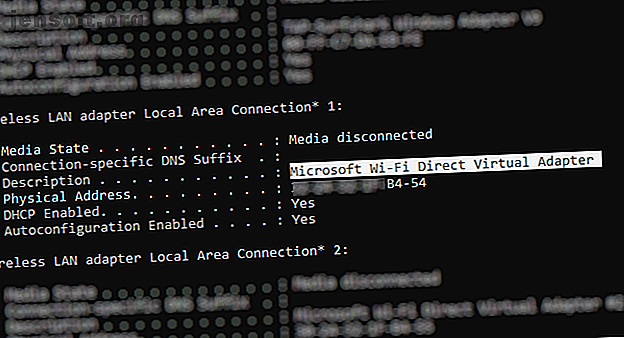
Wi-Fi Direct: Η ασύρματη μεταφορά αρχείων των Windows είναι πιο γρήγορη από το Bluetooth
Διαφήμιση
Η ασύρματη κοινή χρήση δεδομένων έχει κάνει ταχείς ρυθμούς τα τελευταία χρόνια. Χάρη στο Wi-Fi, το Bluetooth και το NFC, τα δεδομένα μπορούν να μεταφερθούν από τη μια συσκευή στην άλλη με ελάχιστη προσπάθεια
Τα Windows 10 διαθέτουν το Wi-Fi Direct, ένα ασύρματο σύστημα συνδεσιμότητας που βοηθάει να αγκιστρώσετε τις συσκευές χωρίς κόπο. Θέλετε να μεταφέρετε δεδομένα από υπολογιστή σε φορητό υπολογιστή; Εύκολα γίνεται. Πρέπει να ρυθμίσετε την ασύρματη εκτύπωση; Συνδέστε το τηλέφωνό σας στον υπολογιστή σας;
Όλα αυτά είναι αρκετά απλά χάρη στο Wi-Fi Direct. Δείτε πώς μπορείτε να χρησιμοποιήσετε το Wi-Fi Direct στα Windows 10 και να μεταφέρετε αρχεία ασύρματα.
Παρουσιάζοντας το Wi-Fi Direct για PC: Ασύρματη μεταφορά αρχείων
Μπορείτε να σκεφτείτε Wi-Fi Direct ως ένα είδος Bluetooth μέσω Wi-Fi. Δηλαδή, έχει την ίδια λειτουργία "ανακαλύψεων και αποστολής" του Bluetooth, αλλά τα δεδομένα αποστέλλονται μέσω ασύρματης δικτύωσης. Όπως ίσως έχετε μαντέψει, αυτό προσφέρει μεγαλύτερη ταχύτητα για τη μεταφορά αρχείων σας.
Το Bluetooth είναι από το 1994 και παρόλο που είναι χρήσιμο για τη μετάδοση ήχου και τις συσκευές σύνδεσης, δεν είναι ιδανικό για τη μεταφορά μεγαλύτερων αρχείων. Το Wi-Fi Direct έχει καλύψει αυτό το πρόβλημα και φαίνεται ότι έχει οριστεί για να αντικαταστήσει το Bluetooth τα επόμενα χρόνια.
Σε αυτό το στάδιο, το Wi-Fi Direct δεν είναι ακόμη καθολικό όπως το Bluetooth.
Ωστόσο, όταν χρησιμοποιείται με επιτυχία, είναι ένα πολύ χρήσιμο χαρακτηριστικό για τη μεταφορά δεδομένων μεταξύ των Windows 10 και άλλου κατάλληλου υλικού.
Ελέγξτε εάν ο υπολογιστής σας Windows 10 είναι συμβατός με Wi-Fi
Η χρήση του Wi-Fi Direct για την αποστολή ενός αρχείου είναι πιο γρήγορη και απλούστερη από αυτή του Bluetooth.
Πρώτον, ωστόσο, θα πρέπει να ελέγξετε ότι η συσκευή σας είναι συμβατή με το Wi-Fi Direct. Μπορείτε να το κάνετε αυτό πατώντας το WIN + R, εισάγοντας CMD για να ανοίξετε την εντολή Command Prompt (η οποία ίσως πρέπει να χρησιμοποιείτε περισσότερο από ό, τι είστε) και στη συνέχεια να εισάγετε το ipconfig / all .

Εάν είναι διαθέσιμο το Wi-Fi Direct, θα πρέπει να δείτε μια καταχώρηση με τον τίτλο "Microsoft Virtual Wi-Fi Direct Adapter".
Στη συνέχεια, θα πρέπει να ξεκινήσετε τη μεταφορά δεδομένων μέσω Wi-Fi Direct. Ωστόσο, αυτό δεν είναι τόσο προφανές όσο θα περίμενε κανείς ...
Πώς να μεταφέρετε αρχεία από το Android σε Windows με Wi-Fi Direct
Επειδή θα χρειαστείτε μια εφαρμογή τρίτου μέρους για να χρησιμοποιήσετε το Wi-Fi Direct, είναι σημαντικό να επιλέξετε τη σωστή επιλογή.
Το Feem είναι ένα λογισμικό που παρέχει υποστήριξη Wi-Fi Direct σε χρήστες Windows PC και φορητών υπολογιστών από τις ημέρες των Windows 7 και Windows 8.
Το Feem είναι ελεύθερο να χρησιμοποιεί, αν και έχει διάφορες επιλογές πριμοδότησης. Το Wi-Fi Direct στο Feem είναι δωρεάν, όπως και η ζωντανή συνομιλία. Ωστόσο, μπορείτε να πληρώσετε για να έχετε υποστήριξη iOS, απεριόριστες μεταφορές αρχείων και να καταργήσετε διαφημίσεις.
Η χρήση του Feem για τη μεταφορά δεδομένων από το Android σε υπολογιστή ή φορητό υπολογιστή είναι απλή.
- Ορίστε το Android ως σημείο πρόσβασης κινητής τηλεφωνίας στις Ρυθμίσεις> Δίκτυο και Internet> Hotspot & tethering . Στη συνέχεια, συνδέστε τον υπολογιστή με Windows σε αυτό το δίκτυο.
- Εκκινήστε Feem σε Android και σε Windows επίσης. Θα παρατηρήσετε ότι και στις δύο συσκευές δίνονται ασυνήθιστα ονόματα από την εφαρμογή (π.χ. Junior Raccoon) και έναν κωδικό πρόσβασης. Σημειώστε τον κωδικό πρόσβασης, όπως θα χρειαστείτε για να καθορίσετε την αρχική σύνδεση.
- Στείλτε ένα αρχείο από το Android σε Windows χρησιμοποιώντας το Wi-Fi Direct, επιλέξτε τη συσκευή προορισμού και πατήστε Αποστολή αρχείου . Αναζητήστε το αρχείο ή τα αρχεία και μετά πατήστε Αποστολή .


Στιγμές αργότερα, τα δεδομένα θα σταλούν στον υπολογιστή σας. Είναι τόσο απλό - και λειτουργεί και αντίστροφα!
Λήψη: Feem (για Windows, macOS, Linux, Android, iOS, Windows Phone)
Δεν υπάρχει άμεση Wi-Fi; Μεταφορά αρχείων από το Android σε Windows με PC με FTP
Εάν ο υπολογιστής σας δεν υποστηρίζει Wi-Fi Direct, μην το εγκαταλείπετε.
Διάφορα εργαλεία είναι διαθέσιμα στο Android που θα σας επιτρέπουν να κάνετε κοινή χρήση δεδομένων από τα Windows χωρίς Wi-Fi Direct.
Το ES File Explorer είναι ένας δημοφιλής διαχειριστής αρχείων τρίτου μέρους για το Android. Αυτό έρχεται με πολλές λειτουργίες διαχείρισης αρχείων για τοπική χρήση και χρήση δικτύου. Μεταξύ αυτών είναι το FTP, το οποίο παρέχει άμεση σύνδεση δικτύου μεταξύ δύο συσκευών.
Χρησιμοποιήστε τη λειτουργία Network> FTP του ES File Explorer για να εμφανίσετε τη διεύθυνση IP της συσκευής σας Android.
Επικολλήστε το σε ένα πρόγραμμα μεταφοράς αρχείων, όπως το FileZilla, για να περιηγηθείτε στο περιεχόμενο. Στη συνέχεια, μπορείτε να μεταφέρετε αβίαστα αρχεία μεταξύ των δύο συσκευών.
Έτσι, δοκιμάστε ES File Explorer αν θέλετε να μεταφέρετε δεδομένα από μια κινητή συσκευή στο φορητό υπολογιστή σας μέσω Wi-Fi και δεν έχετε Wi-Fi Direct.
Δεν έχετε άμεση Wi-Fi; Μεταφορά αρχείων με Bluetooth!
Εάν οι συσκευές σας δεν υποστηρίζουν Wi-Fi Direct και δεν θέλετε να χρησιμοποιήσετε FTP, η έξυπνη λύση (αν δεν υπάρχει καλώδιο USB) είναι Bluetooth.
Αυτό είναι ιδιαίτερα χρήσιμο εάν προσπαθείτε να χρησιμοποιήσετε το Wi-Fi Direct στα Windows 7 ή 8 και διαπιστώσετε ότι η λειτουργία δεν υπάρχει ή δεν λειτουργεί.
Πρώτα βεβαιωθείτε ότι ο υπολογιστής σας είναι συνδεδεμένος σε κατάλληλη συσκευή Bluetooth (τηλέφωνο, tablet, υπολογιστή κ.λπ.) πριν στείλετε ένα αρχείο σε αυτό. Η μεθοδολογία για αυτό είναι σε μεγάλο βαθμό η ίδια σε όλες τις συσκευές και απαιτεί και οι δύο να είναι "ανακαλύψιμες".
Και οι δύο συσκευές θα αναζητήσουν το ένα το άλλο και, εάν είναι επιτυχείς, θα συνδεθούν μετά την εισαγωγή ενός κωδικού επιβεβαίωσης.
Για περισσότερες πληροφορίες, εδώ είναι μια λίστα με τους τρόπους με τους οποίους μπορείτε να μεταφέρετε δεδομένα μεταξύ ενός υπολογιστή και Android Πώς να μεταφέρετε αρχεία από το Android στον υπολογιστή: 7 Μέθοδοι Πώς να μεταφέρετε αρχεία από το Android στον υπολογιστή: 7 Μέθοδοι Θέλετε να μάθετε πώς να μεταφέρετε αρχεία Android έναν υπολογιστή ή αντίστροφα; Ακολουθούν αρκετές εύκολες μέθοδοι για τη μετακίνηση δεδομένων μεταξύ των συσκευών. Διαβάστε περισσότερα .
Εάν δεν είστε βέβαιοι πού μπορούν να βρεθούν τα στοιχεία ελέγχου για το Bluetooth στον υπολογιστή Windows 10, ανοίξτε το Settings> Devices.
Με τη δεύτερη συσκευή σε ανιχνεύσιμη λειτουργία (ελέγξτε την τεκμηρίωση της συσκευής σας) επιλέξτε Προσθήκη Bluetooth ή άλλη συσκευή . Στη συνέχεια, τα Windows 10 θα κάνουν δημοσκόπηση για τη συσκευή που μπορεί να εντοπιστεί. Ακολουθήστε τις οδηγίες που εμφανίζονται στην οθόνη για να την προσθέσετε.
Με επιτυχή αντιστοίχιση, μεταβείτε στην επιφάνεια εργασίας των Windows και βρείτε το εικονίδιο Bluetooth στο δίσκο συστήματος / περιοχή ειδοποιήσεων. Κάντε αριστερό κλικ και επιλέξτε Αποστολή αρχείου . θα σας ζητηθεί να επιλέξετε τη συσκευή προορισμού και στη συνέχεια να αναζητήσετε το αρχείο.

Κατά την αποστολή του αρχείου, η συσκευή που λαμβάνει το αρχείο δεδομένων σας θα σας ζητήσει να επιβεβαιώσετε ότι θέλετε να αποθηκεύσετε τα δεδομένα. Συμφωνείτε με αυτό, στη συνέχεια, περιμένετε να ολοκληρωθεί η μεταφορά.
Λάβετε υπόψη ότι λόγω της μικρότερης εμβέλειας Bluetooth, τα καλύτερα αποτελέσματα θα απολαμβάνουν διατηρώντας τις δύο συσκευές κοντά.
Ταχύτητες μεταφοράς δεδομένων: Ποιο είναι το καλύτερο;
Κατά πάσα πιθανότητα θα παρατηρήσετε ενώ δοκιμάζετε αυτές τις δύο μεθόδους ότι το Wi-Fi Direct είναι σημαντικά πιο γρήγορο από το Bluetooth. Πράγματι, πρόσφατες δοκιμές έχουν δείξει ότι η ταχύτητα Bluetooth είναι σαν μια χελώνα σε σύγκριση.
Ενώ το Wi-Fi Direct δεν είναι ταχύτερο από οποιαδήποτε μεταφορά δεδομένων καλωδίου (όπως USB 2.0 ή USB 3.0), είναι σίγουρα ικανό να μεταφέρει ένα αρχείο 1, 5 GB μέσα σε 10 λεπτά. αντίθετα, το Bluetooth χρειάζεται περίπου 125 λεπτά για να μεταφέρει τα ίδια δεδομένα.
Ξεκινήστε τη χρήση της άμεσης σύνδεσης Wi-Fi στα Windows 10 σήμερα
Ποια επιλογή επιλέγετε θα εξαρτηθεί από τα δεδομένα που θέλετε να μετακινήσετε. Ένα καλώδιο USB 3.0 με συμβατό υλικό είναι η ταχύτερη επιλογή. Το Wi-Fi Direct βρίσκεται κοντά, με την τρίτη τεχνολογία Bluetooth. Η άμεση Wi-Fi κάνει μια καλή επιλογή μεσαίου εδάφους, αλλά επειδή δεν είναι ευρέως διαθέσιμη (ή γνωστή) ως Bluetooth, μπορείτε να επιλέξετε ένα καλώδιο.
Ίσως η πιο σημαντική πτυχή της χρήσης του Wi-Fi Direct στα Windows 10 είναι η ευκολία χρήσης του σήμερα. Εξάλλου, οι πρώιμες υλοποιήσεις της τεχνολογίας ήταν κάπως δύσκολες στη χρήση.
Το Wi-Fi Direct είναι μία από τις εκπληκτικές ασύρματες τεχνολογίες που χρησιμοποιούνται στα Windows 10. Θέλετε να μάθετε περισσότερα; Δείτε πώς μπορείτε να κάνετε streaming βίντεο από τα Windows στην τηλεόρασή σας Τι είναι το Miracast; Πώς να χρησιμοποιήσετε Miracast για ασύρματα streaming media Τι είναι Miracast; Πώς να χρησιμοποιήσετε το Miracast για ασύρματα πολυμέσα Streaming Το HDMI μπορεί να είναι το πρότυπο για τη σύνδεση των συσκευών πολυμέσων, αλλά έχει πολλά μειονεκτήματα. Δείτε πώς μπορείτε να χρησιμοποιήσετε το Miracast. Διαβάστε περισσότερα χρησιμοποιώντας το Miracast.
Εξερευνήστε περισσότερα σχετικά με: Bluetooth, Wi-Fi, Wi-Fi Direct, Windows 10.

